Konfiguration und Verwendung des Multi-Admin in ProCall DataCenter
Dezember 2023
ProCall DataCenter ab 2310.0
Einblenden der Server-Einstellungsseite
Server-Einstellungsseite
Die Server-Einstellungsseite ist eigentlich nicht zum produktiven Einsatz freigegeben und nur solange übergangsweise zu verwenden, bis die Administratoren-Verwaltung eine eigene GUI hat.
Benutzer und Rollen konfigurieren
Um die Benutzer für den Multi-Admin von ProCall DataCenter zu konfigurieren, ist es nötig, zunächst die Server-Einstellungsseite einzublenden, um hier in den nächsten Schritten die User und deren Rollen in die Konfigurationsdatenbank eintragen zu können.
- Legen Sie bitte eine Verknüpfung der "SrvAdm.exe" aus dem Installationsverzeichnis des UCServers auf dem Desktop an.
- Rufen Sie mit einem Rechtsklick die Eigenschaften der neu angelegten Verknüpfung auf.
- Ergänzen Sie das "Ziel" um den Parameter: -ShowServerConfigurationPage. Beispiel: "C:\Program Files\estos\UCServer\SrvAdm.exe" -ShowServerConfigurationPage
- Starten Sie den UCServer Admin über die angelegte Verknüpfung und melden sich mit dem Build-In Administrator an.
- Unter dem Baumelelent "Globale Einstellungen" gibt es jetzt einen neuen Menüpunkt: "Server-Einstellungen".
Beispiel Screenshot ProCall DataCenter UCServer Verwaltung - Globale Einstellungen - Alle Einstellungen - Server-Einstellungen

Anlegen von Admin-Benutzern
Zum Anlegen eines Administrations-Benutzers gehen Sie bitte wie folgt vor:
- Wechseln Sie auf das Baumelement "Server-Einstellungen".
- Klicken Sie im angezeigten Fenster ganz unten auf "Hinzufügen...".
- Tragen Sie im erscheinenden Dialog als Schlüssel "adminuserlist.adminusers.admin.role" ein.
- Tragen Sie als Objektname den User ein, den Sie anlegen möchten.
- Als Typ wird "text" gesetzt.
- Bestätigen Sie den Dialog mit "OK".
- Klicken Sie auf "Übernehmen", um den Eintrag in die Konfigurationsdatenbank zu übernehmen.
Namenskonvention
Als Objektname ist einzig und allein der Benutzeranmeldename inkl. Domäne in der Prä-Windows 2000 Nomenklatur in Kleinbuchstaben erlaubt.
Dieser baut sich folgendermaßen auf: Domäne\sAMAccountName
Bitte klicken Sie nach jedem angelegten Benutzer auf "Übernehmen" um das neue Elemente in der Datenbank zu speichern.
Beispiel Screenshot ProCall DataCenter UCServer Verwaltung - Alle Einstellungen - Server-Einstellungen - Konfigurationsdaten UCServer Multi-Server-Datenbank - Neue Einstellung - Schlüssel, Objektname, Typ, Wert
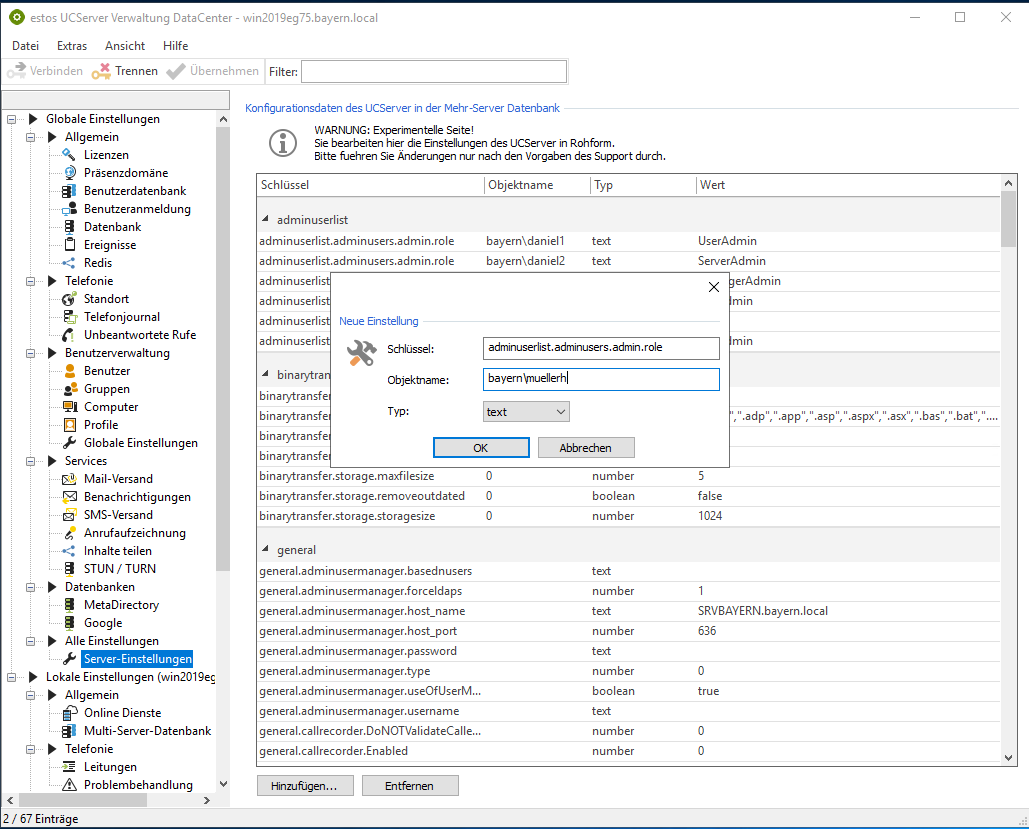
Vergeben von Rollen
Derzeit gibt es folgende fest definierte Rollen, die den Usern zugewiesen werden können:
| Rolle | Beschreibung |
|---|---|
| None | Keine Rechte |
| UserAdmin | User kann Benutzer und Leitungen administrieren. Die Konfiguration von Elementen, die mehrere Leitungen bzw. Leitungsgruppen betreffen, ist nicht möglich. |
| ServerAdmin | User kann Server, Benutzer und Leitungen administrieren inkl. Elementen, die mehrere Leitungen bzw. Leitungsgruppen betreffen. |
| ManagerAdmin | User kann Admin-Benutzer und dazugehörige Einstellungen verwalten. |
| FullAdmin | User hat Zugriff auf alle Elemente der Administrations-Oberfläche. |
Einem User kann jeweils nur eine Rolle zugewiesen werden.
Bitte beachten Sie auch, dass die Eintragung der Rollen case-sensitive ist. Achten Sie also auf die korrekte Groß- und Kleinschreibung.
Rolle
Zur Vergabe einer Rolle eines Administrations-Benutzer gehen Sie bitte wie folgt vor:
- Markieren Sie den Eintrag des Benutzers, für den Sie eine Rolle vergeben möchten.
- Klicken Sie in die Zelle "Wert" des markierten Benutzers.
- Tragen Sie die Rolle ein, die Sie dem Nutzer vergeben möchten.
- Klicken Sie auf "Übernehmen" um die Eintragung in die Konfigurationsdatenbank zu übernehmen.
Nachdem Sie eine Rollen vergeben haben, bitte unbedingt mit "Übernehmen" den neuen Wert speichern.
Beispiel Screenshot ProCall DataCenter UCServer Verwaltung - Alle Einstellungen - Server-Einstellungen - Konfigurationsdaten UCServer Multi-Server-Datenbank - Schlüssel, Objektname, Typ, Wert
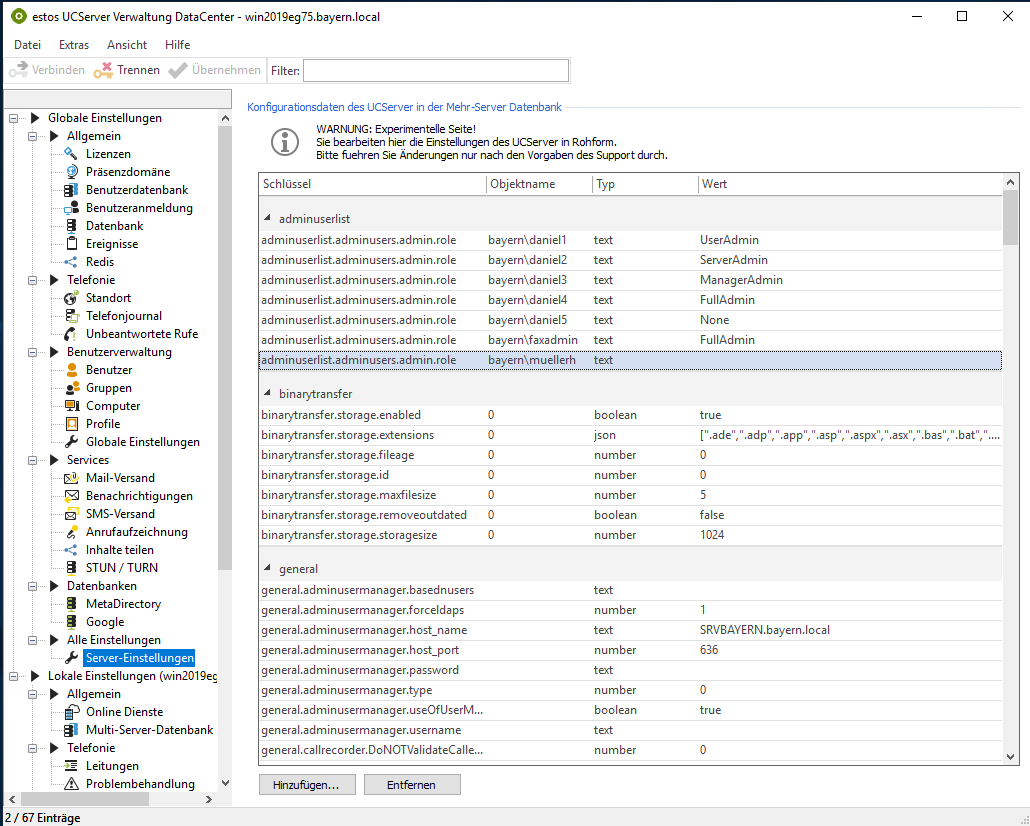
Anmeldung an der UCServer Verwaltung - Authentifizierung
Der Anmeldedialog wurde um die Auswahl "Authentifizierung" erweitert. Es können nun drei verschiedene Authentifizierungs-Varianten gewählt werden:
| Administrator-Login mit Konto | Erläuterung |
|---|---|
| Internes Konto | Hierbei handelt es sich um den Built-In-Administrator, der während des Setups angelegt wurde. |
| Aktuelles Domänen-Konto | Hierbei werden die Anmeldedaten des aktuell am Rechner angemeldeten Users zur Authentifizierung verwendet. |
| Domänen-Konto | Hierbei können die Anmeldedaten explizit angegeben werden. Damit kann die Anmeldung mit einem anderem User als dem angemeldeten User erfolgen. |
Internes Konto
Geben Sie den bei der Installation vergeben Benutzer und Passwort zur Authentifizierung an, und bestätigen Sie mit OK um sich anzumelden.
Der Built-In-Admin ist als Backup-User gedacht, falls eine Authentifizierung über die Domänen-Authentifizierung nicht möglich ist. Aus diesem Grund besitzt der Built-In-Admin Vollzugriff und seine Rolle kann auch nicht editiert werden. Er sollte nicht für den Regelbetrieb verwendet werden. Der vergebene Nutzer und Passwort sollte sicher hinterlegt sein und die Authentifizierungsdaten sollten nur wenigen Mitarbeitern bekannt sein.
Beispiel Screenshot ProCall DataCenter - Server Verbindung - Lokaler Server - Authentifizierung - Administrator Login - Domänen-Konto
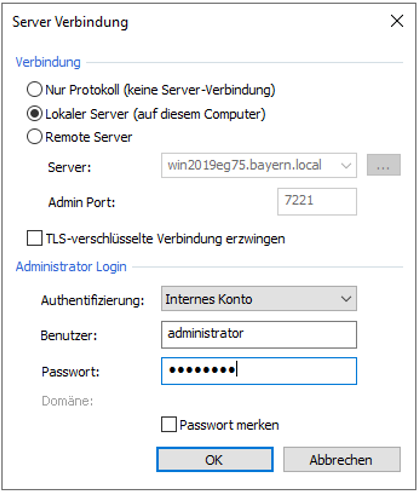
Aktuelles Domänen-Konto
Zur Anmeldung werden die Anmeldedaten des aktuell am Rechner angemeldeten Users verwendet. Es können keine weiteren Eingaben gemacht werden. Bestätigen Sie mit OK, um sich anzumelden.
Beispiel Screenshot ProCall DataCenter - Server Verbindung - Lokaler Server - Authentifizierung - Administrator Login - Aktuelles Domänen-Konto

Domänen-Konto
Hier kann die Authentifizierung über ein explizit anzugebendes Benutzerkonto erfolgen. Hierfür sind folgende Angaben zu machen:
- Benutzername (ggf. inkl. Domäne in der Prä-Windows 2000 Nomenklatur)
- Passwort
Die verwendete Domäne wird in einer separaten Zeile ersichtlich gemacht.
Bestätigen Sie mit OK, um sich anzumelden.
Domäne
Wird nur ein Benutzername angegeben (ohne Domäne) wird die aktuelle Domäne verwendet. Diese ist auch in der Zeile "Domäne" ersichtlich. Um die Domäne zu wechseln, ist die Domäne im Benutzernamen in der Prä-Windows2000 Nomenklatur anzugeben. In der Zeile "Domäne" wird die erkannte Domäne entsprechend aktualisiert und ersichtlich.
Beispiel Screenshot ProCall DataCenter - Server Verbindung - Lokaler Server - Authentifizierung - Administrator Login - Domänen-Konto
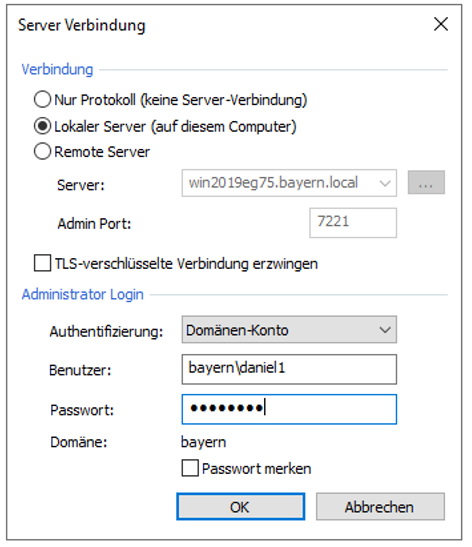
UCAdmin Titelleiste
Nach der Anmeldung ist in der Titelleiste ersichtlich, wer aktuell angemeldet ist.
Beispiel Screenshot ProCall DataCenter - UCServer Verwaltung - Titelleiste
